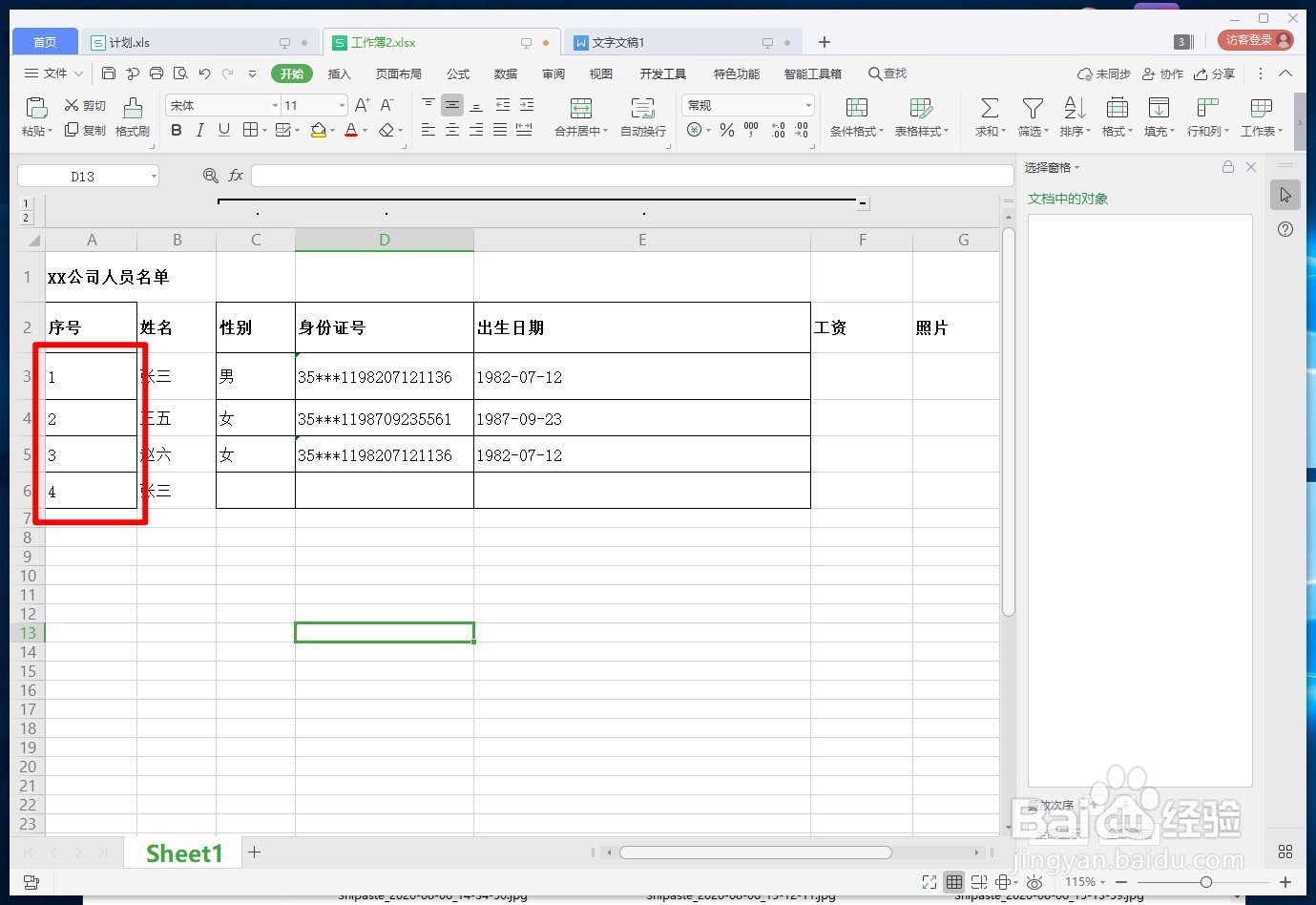1、登录电脑,打开WPS表格;

2、在第一行数据的序号单元格中输入=row()-2;

3、鼠标左键按住第一行数据的序号单元格的右下角,光标变小加号是先下拖动;
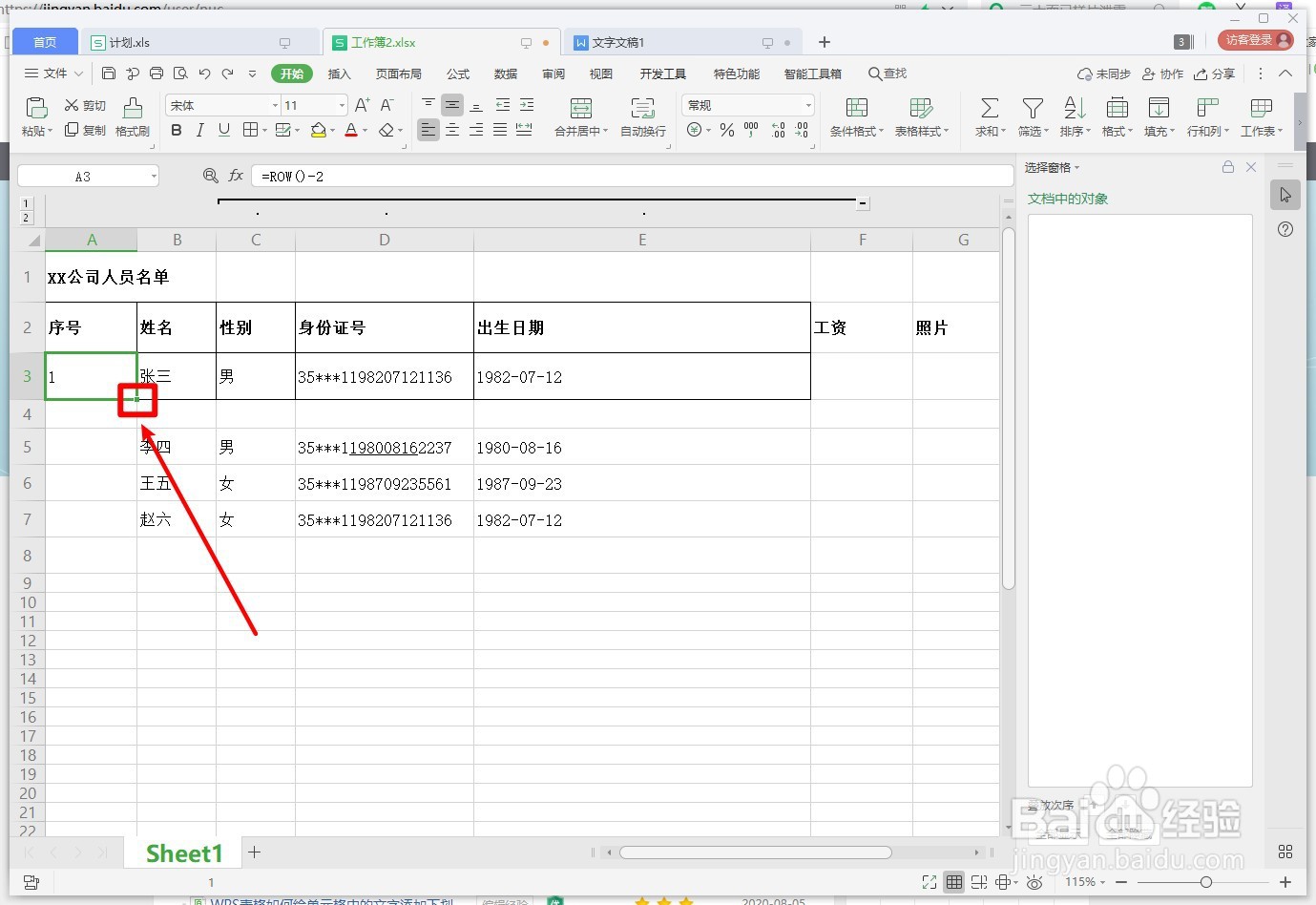
4、拖动完成后可以看到序号列填充了数据。

5、选中第二、三行,鼠标右键单击,在弹出的菜单中,点击“删除”菜单项;

6、可以看到第二、三行数据被删除,但序号仍然是连续的;
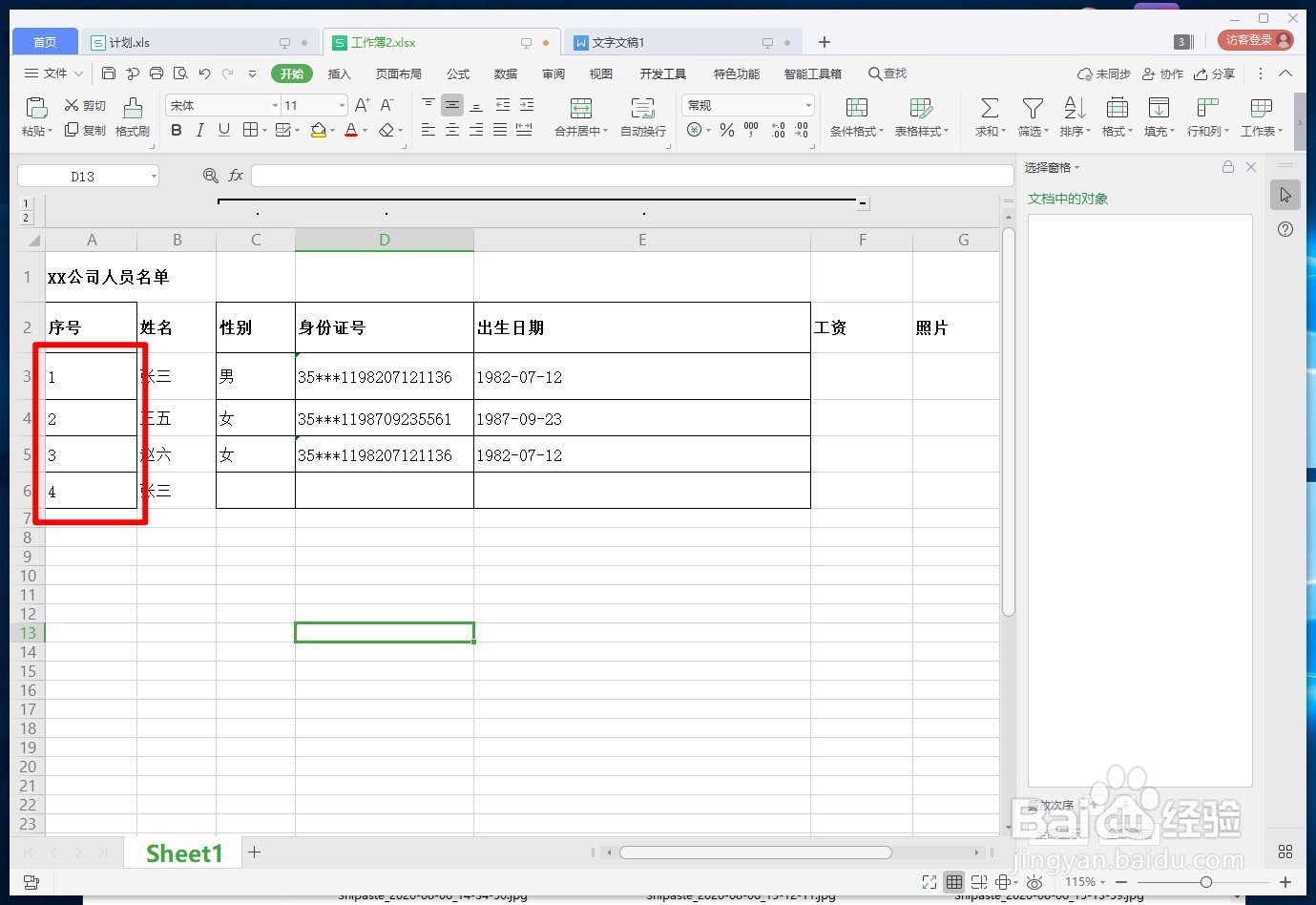
时间:2024-10-15 05:12:16
1、登录电脑,打开WPS表格;

2、在第一行数据的序号单元格中输入=row()-2;

3、鼠标左键按住第一行数据的序号单元格的右下角,光标变小加号是先下拖动;
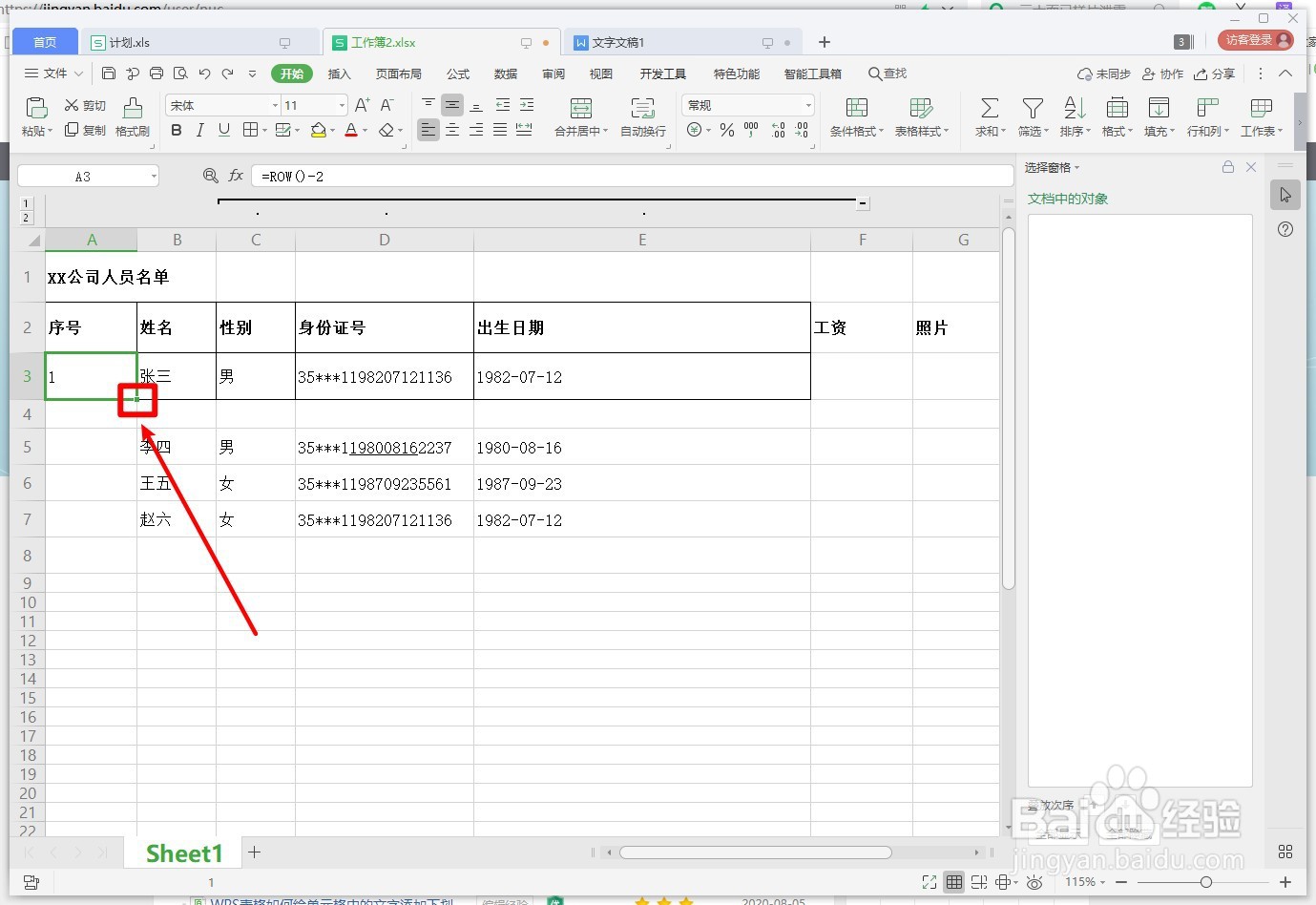
4、拖动完成后可以看到序号列填充了数据。

5、选中第二、三行,鼠标右键单击,在弹出的菜单中,点击“删除”菜单项;

6、可以看到第二、三行数据被删除,但序号仍然是连续的;